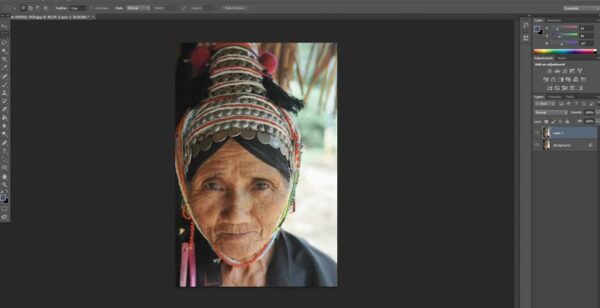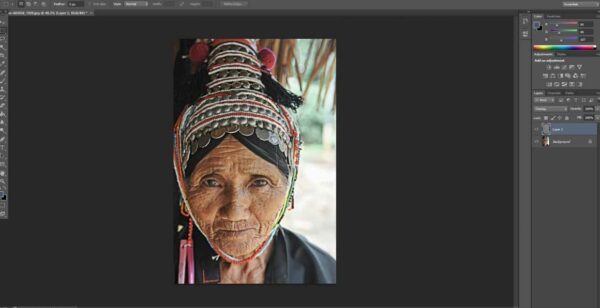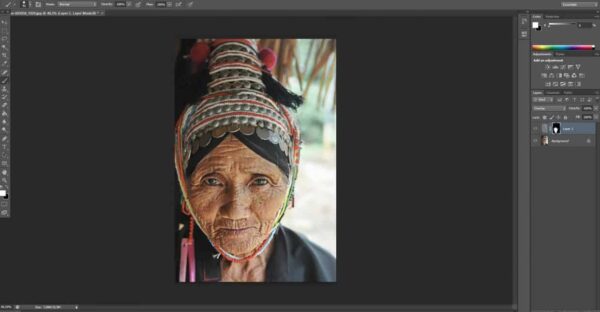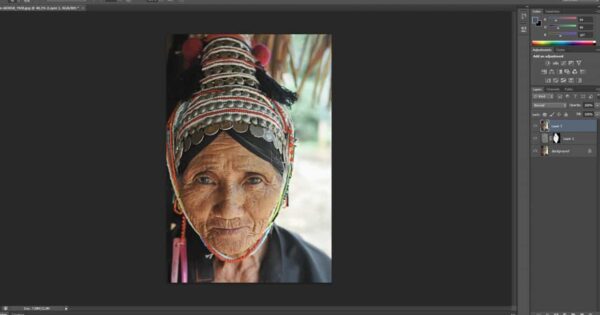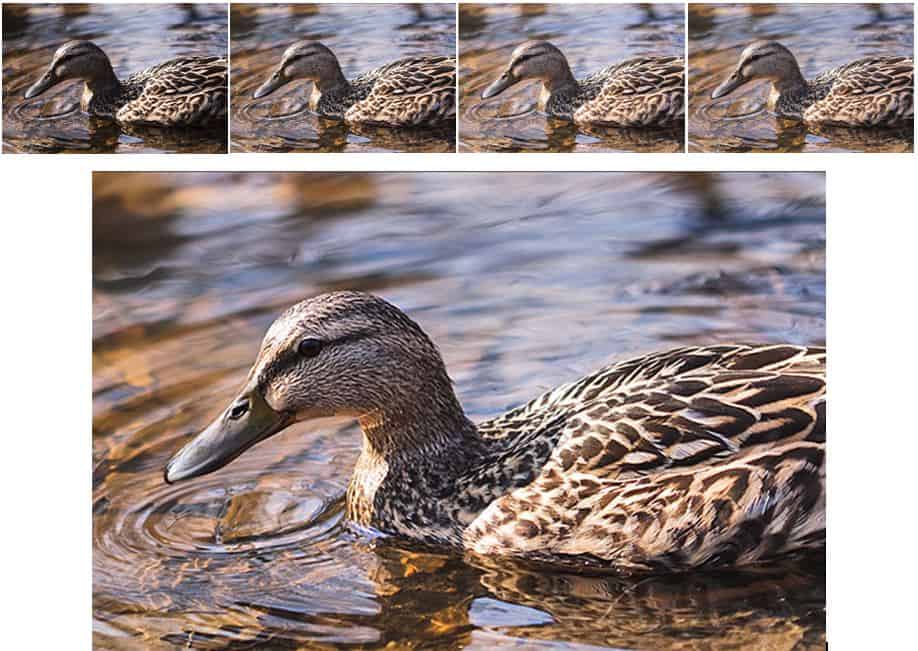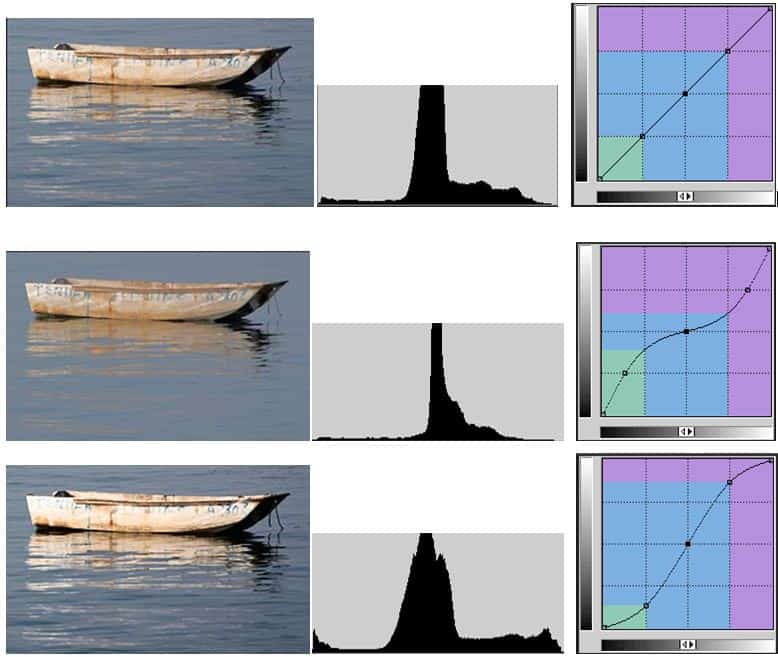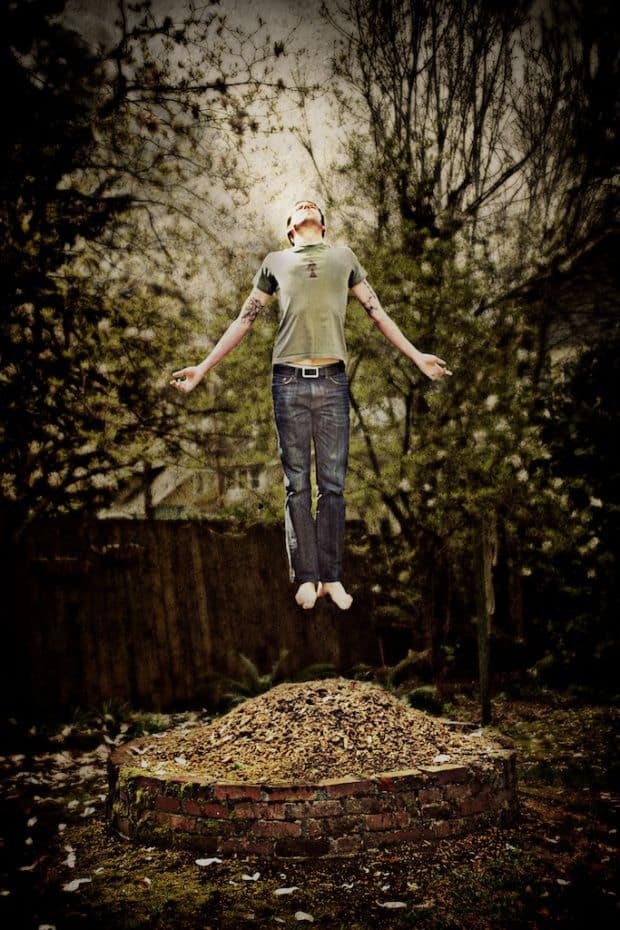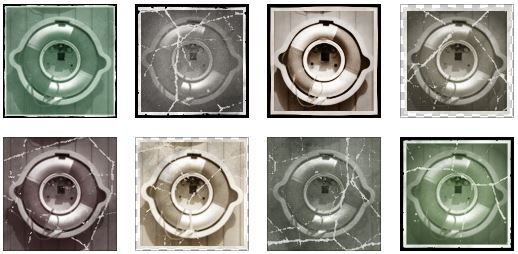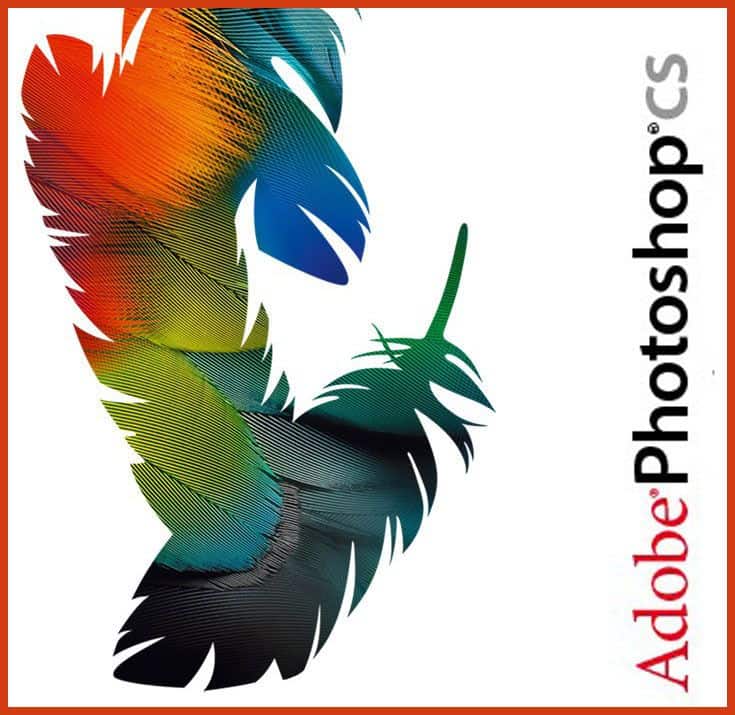L’effetto Dragan è una particolare tecnica di fotoritocco che permette di conferire una nota di estrema drammaticità e intensità alle fotografie, soprattutto se il soggetto è un anziano o una persona molto muscolosa (ovvero foto con una grande quantità di dettagli e particolari).
L’effetto Dragan prende il nome dal suo creatore, un giovane polacco che, nel tempo libero (ha un dottorato di ricerca in fisica quantitstica) si diletta con photoshop al fine di modificare le immagini da lui scattate fino, appunto, alla realizzazione di effetti importanti con il Dragan: contrasti forti, colori freddi, linee scolpite.
L’effetto Dragan non è complicato da realizzare, anche se le modifiche da apportare all’immagine variano in funzione dell’immagine stessa.
Fase 1 – Effetto Dragan
Il primo step è quello di aprire la foto in Photoshop, quindi duplicare il livello dello sfondo (Ctrl-J).
Fase 2 – Effetto Dragan
Impostate quindi la modalità di fusione (blending) su “Vivid Light”, quindi invertite l’immagine (Ctrl-I). Aprite quindi la sezione dei filtri e scelezionate Blur, quindi Surface Blur. Usate un raggio da 17 pixel nonché una soglia a 95. Dovreste ottenere un risultato simile a quello mostrato nell’immagine qui di sotto
Fase 3 – Effetto Dragan
Creiamo quindi un summary level ((Ctrl-Alt-Shift-E), cosa che si tradurrà nella creazione di un nuovo Livello (Layer 2). Cancellate il Layer 1 che, a questo punto, non ci serve più.
Procediamo quindi a fare un nuovo blending dal layer 2 (fusione) selezionando la metodologia Overlay. Il risultato dovrebbe essere:
Fase 4 – Effetto Dragan
A questo punto, sul Layer 2, mantenendo premuto il tasto ALT fate click su Add Layer Mask, ovvero il pulsante situato in basso nella barra di destra, a forma di macchina fotografica (nella foto).
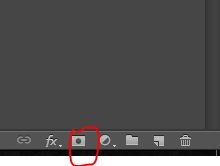 Una volta fatto, comparirà una maschera nera (una miniatura) di fianco alla miniatura del vostro layer 2.
Una volta fatto, comparirà una maschera nera (una miniatura) di fianco alla miniatura del vostro layer 2.
Fase 5 – Effetto Dragan
A questo punto, usiamo il pennello. Impostate bianco come colore in primo piano e nero come colore dello sfondo (dovrebbe essere già così). Adesso comincia la parte creativa: in funzione di dove useremo il pennello, andremo a dare un maggiore effetto Dragan. Questo significa che, per giungere ad un risultato positivo, dovrete fare un po’ di tentativi e prove.
Lavorate sul viso con un pennello al massimo di opacità in quanto l’effetto dovrebbe essere più tagliente.
Riducete quindi l’opacità del pennello (al 50% o anche meno) per passare sui punti di confine tra il volto ed il resto dell’immagine in modo da evitare un taglio “netto” tra l’effetto Dragan e l’immagine iniziale.
Fase 6 – immagine finale
Costruite quindi il livello riassuntivo (Ctrl-Alt-Shift-E) e applicate un minimo di sharpening per rendere il tutto ancora più drammatico: Filter – Sharpen – Smart Sharpen. Usate per esempio un raggio a 0,5px e una quantità di 130%. Il risultato finale sarà il seguente.
Fase 7 – Tocco finale
Potete a questo punto aumentare o diminuire la luce, creare una vignettatura di contorno, convertire in bianco e nero: quello che preferite. In ogni caso, il risultato sarà importante, come mostrato nel confronto qui di seguito
Se volete invece vedere un video su come realizzare questo effetto,eccovi accontentati: